Anders als inzwischen viele anderen Linux-Distributionen wie etwa Ubuntu, Linux Mint, Fedora und so weiter bleibt Debian seiner Linie treu und bietet auch Images für 32 Bit-Rechner an. Doch auch solche Hardware kommt langsam in die Jahre und kommt oft mit heutigen Desktop-Umgebungen nicht mehr klar. Hier könnte ein schlanker Desktop wie etwa Openbox aushelfen – doch diesen passend einzurichten ist auch nicht jedermanns Ding. Und genau hier springt die Linux-Distribution BunsenLabs ein – sie bietet 32 und 64 Bit-Images mit einem einfach zu nutzenden und vorkonfigurierten Openbox-Desktop daher.
Inhaltsverzeichnis
Bunsenlabs testen und installieren
Sie finden dieses System unter BunsenLabs zum Download. Das heruntergeladene Image brennen Sie bootfähig auf eine DVD oder kopieren dieses noch besser bootfähig etwa mit der Software Etcher unter allen Betriebssystemen auf einen USB-Stick und starten den Rechner davon:
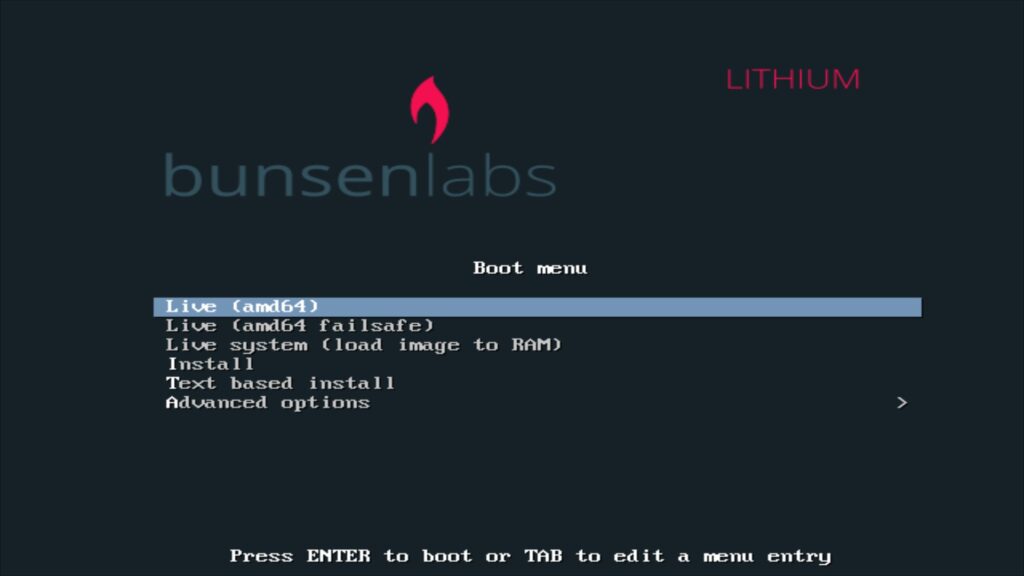
Sie navigieren mit den Pfeiltasten durch das Menü und bestätigen mit Eingabe, in der Regel werden Sie mit dem obersten Eintrag keine Probleme haben – der zweite sollte bei Problemen helfen.
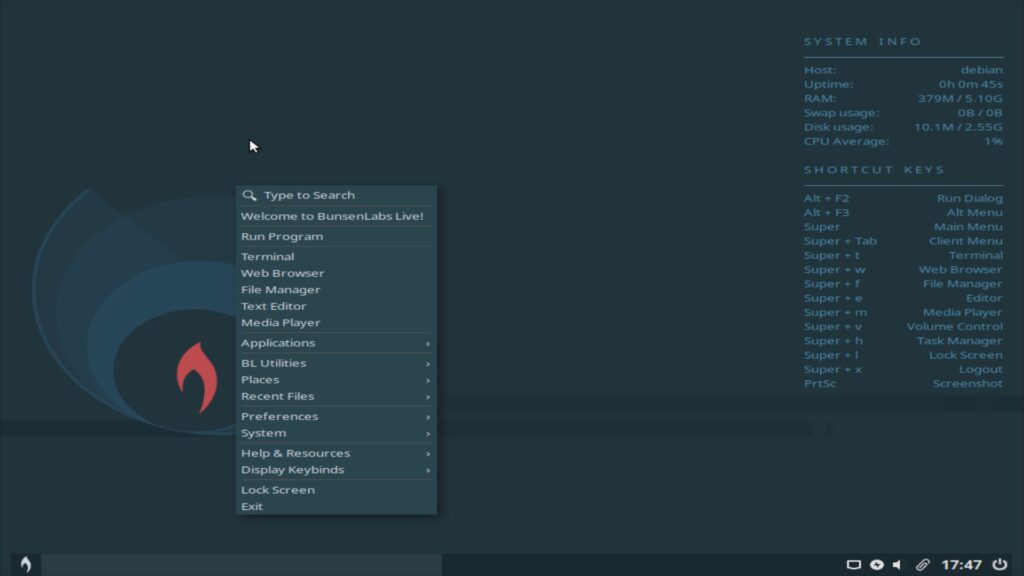
Das System startet dank Openbox selbst als Live-System in wenigen Sekunden in den Desktop. Sie finden in der Leiste unten links das Anwendungsmenü, dieses öffnet sich auch per Rechtsklick auf eine freie Stelle am Desktop. Rechts am Desktop finden Sie per Conky einige Systeminformationen und Tastenkombinationen vermittelt.
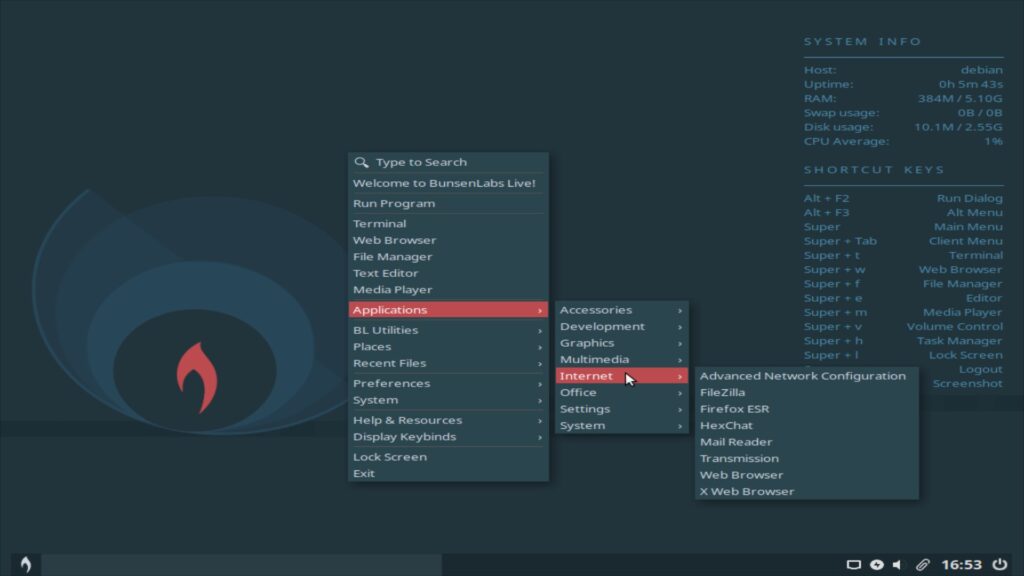
Nicht nur das System selbst ist sehr schlank gehalten, auch die installierte Software – die fettesten Anwendungen sind wohl Firefox und LibreOffice.
Man muss nicht sonderlich viel sagen, einfach zu nutzen, alles nötige findet sich im Anwendungsmenü – selbst wichtige Verzeichnisse. Über den Conky-Manager zaubern Sie weitere Informationen auf den Desktop:
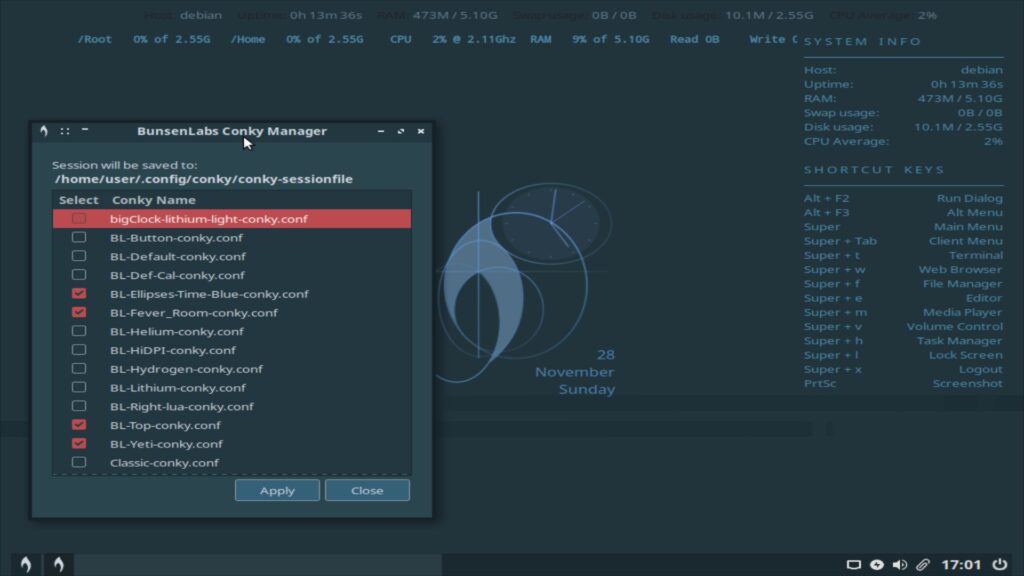
Dieser findet sich im Menü unter „Preferences → Conky„. Man darf sich von Fluxbox natürlich nicht all zu viel erwarten, aber was die Entwickler hier geschaffen haben ist alles andere als schlecht. Alle möglichen Einstellungen sind über das Menü zu finden.
Um BunsenLabs zu installieren, starten Sie das System mittels „Exit“ im Menü neu und wählen im Bootmenü den Eintrag „Install„:
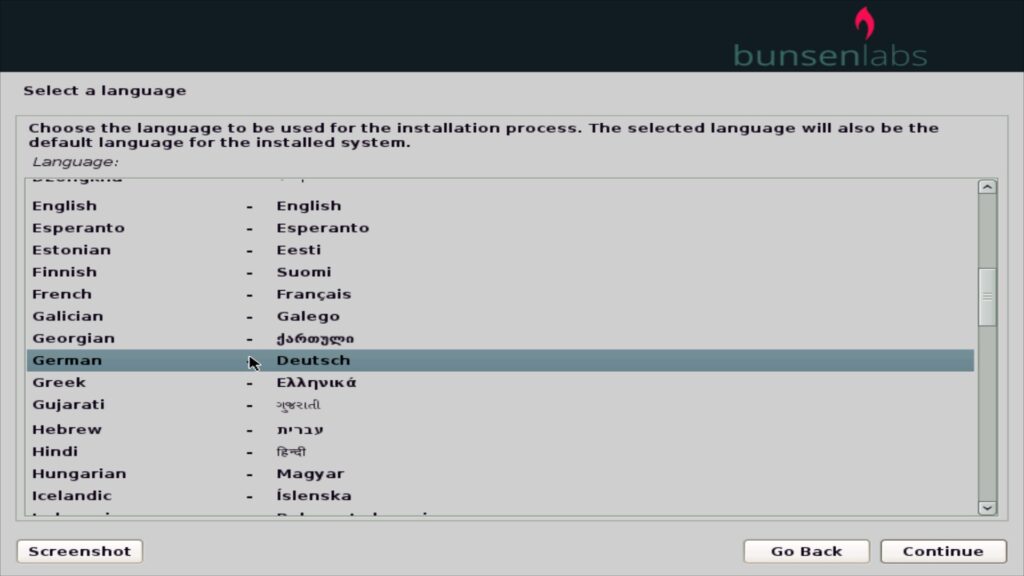
Sie wählen die Sprache „German“ und klicken auf „Continue„:
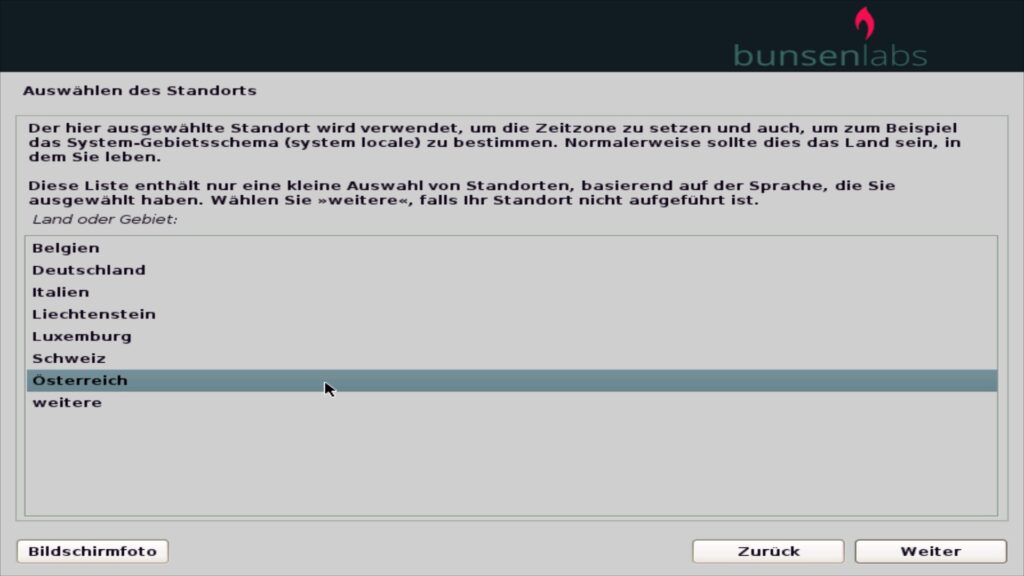
Schon liegt der Installer in Deutsch vor, wählen Sie Ihren Standort und klicken auf „Weiter„:
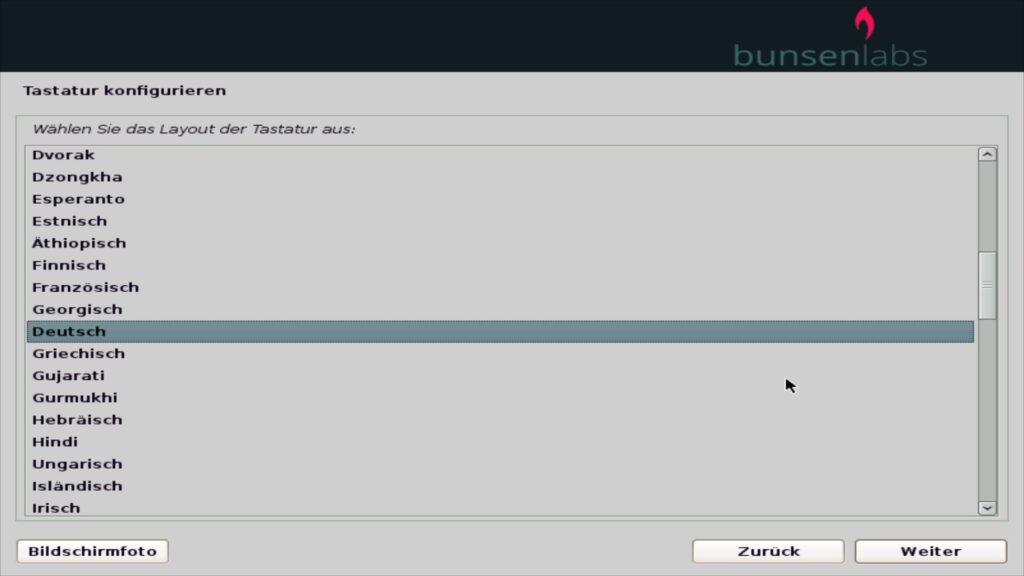
Weiter geht es mit dem Tastaturlayout:
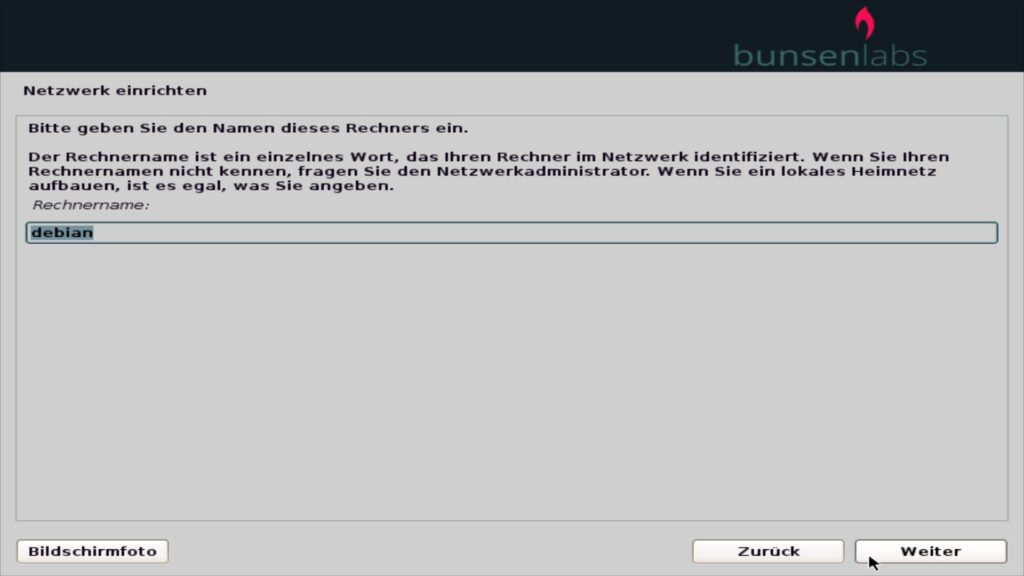
Nun folgt wie unter Debian üblich die Erkennung der Hardware, anschließend vergeben Sie den Namen des Rechners und wenn gewünscht einen Domainnamen für das Netzwerk:
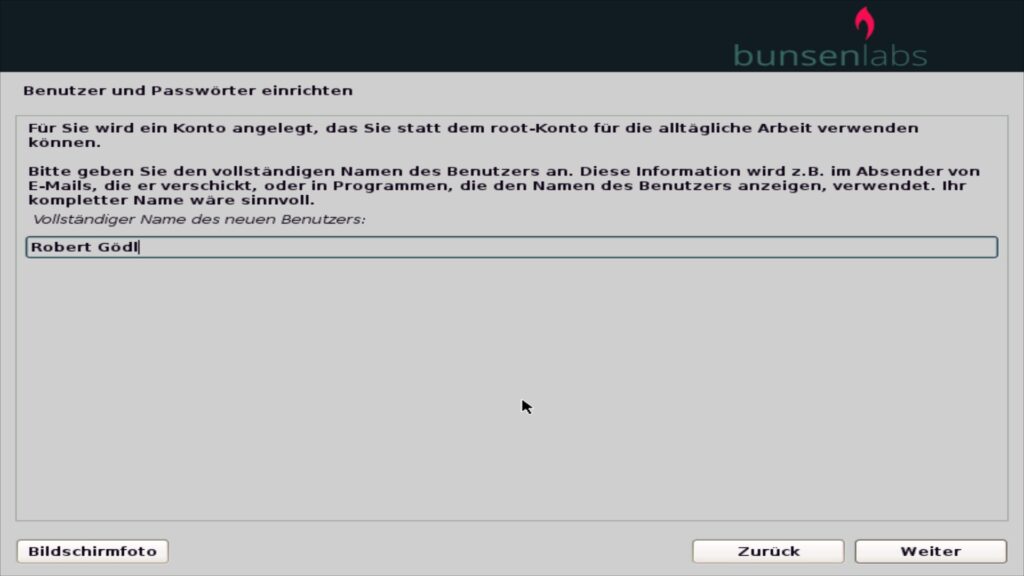
Anschließend legen Sie den ersten Benutzer an, dieser wird mit dem Befehl sudo am Terminal auch zum Administrator.
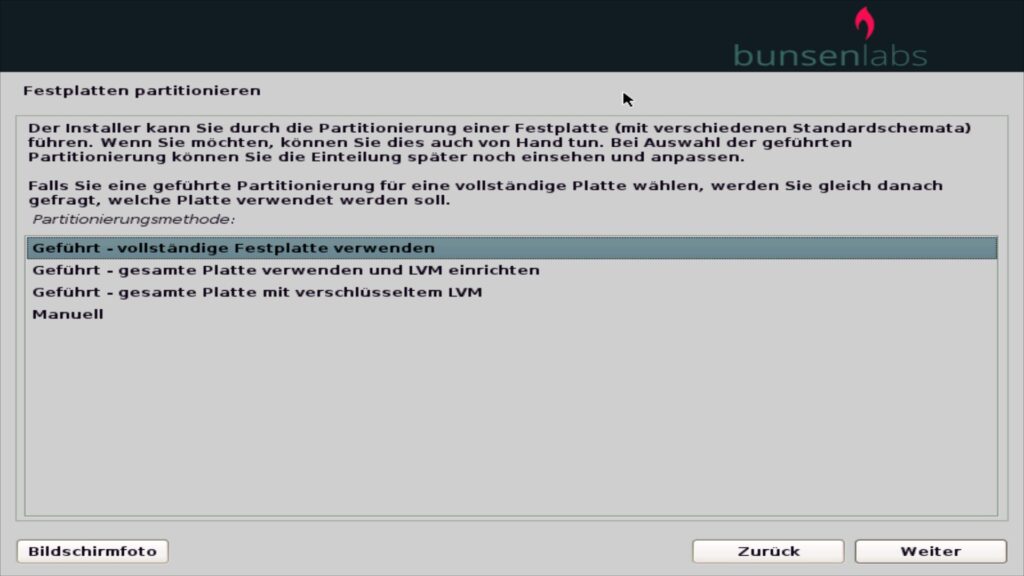
Nun folgt wie unter Debian üblich die Partitionierung der Festplatte, hierzu finden Sie unter Für Linux nötige Partitionen weitere Tipps.
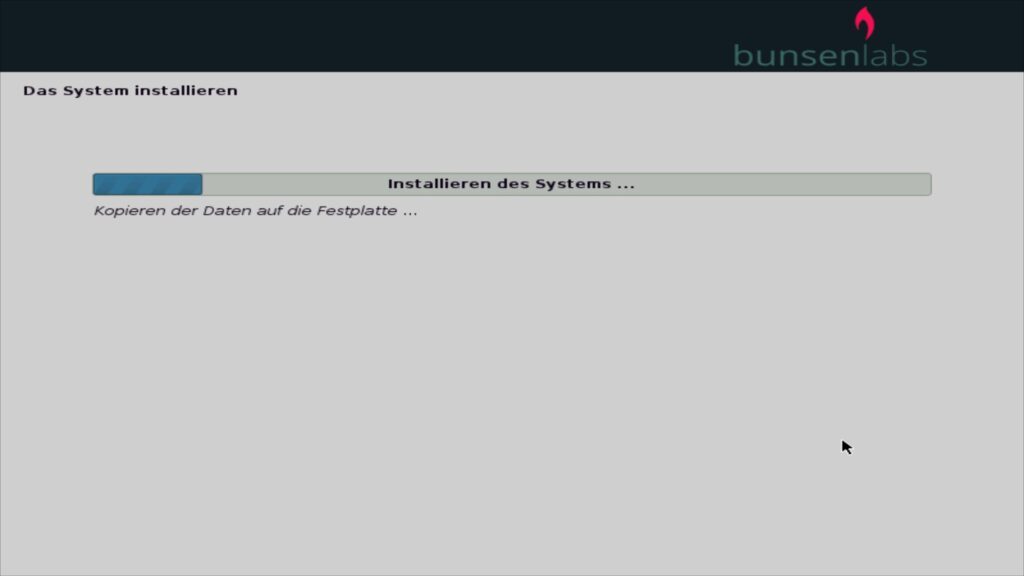
Die Installation selbst dauert dank des schlanken Systems keine fünf Minuten, anschließend noch die obligatorische Nachfrage für den Bootloader :
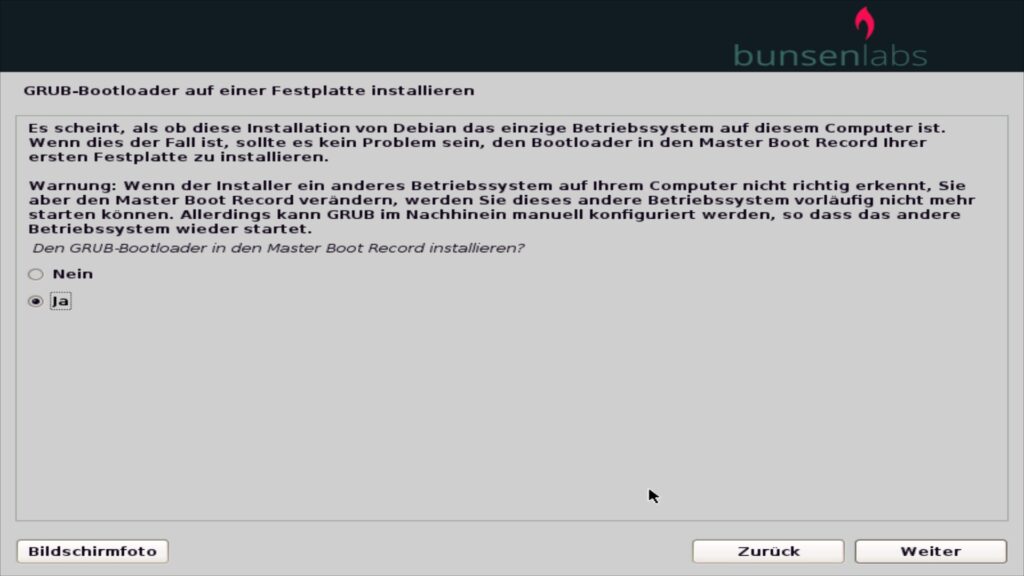
Zuletzt folgt der Neustart in das installierte System:
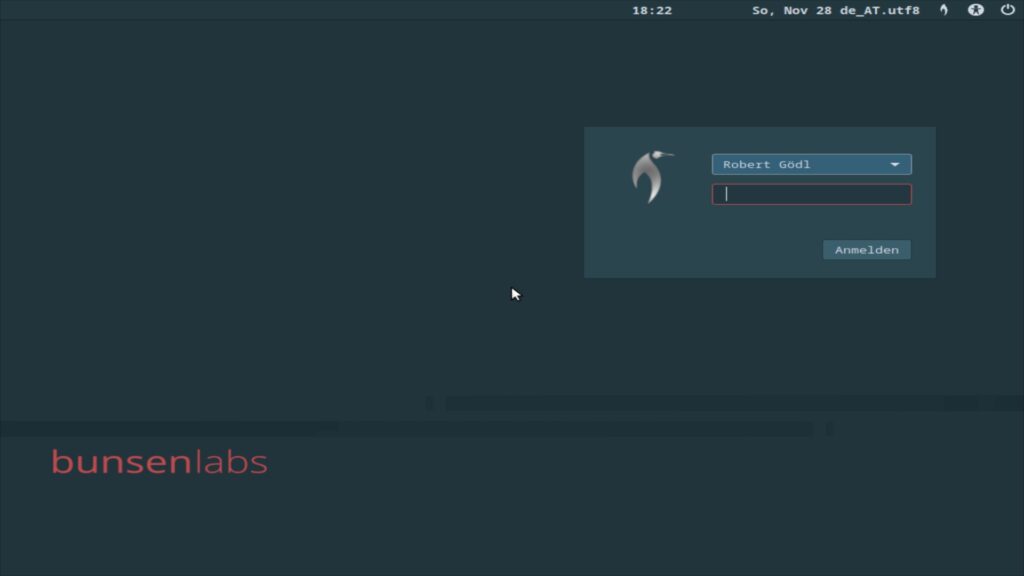
Sie melden sich mit Ihrem Passwort an, beim ersten Start bietet das System an eine komplette Aktualisierung durchzuführen:
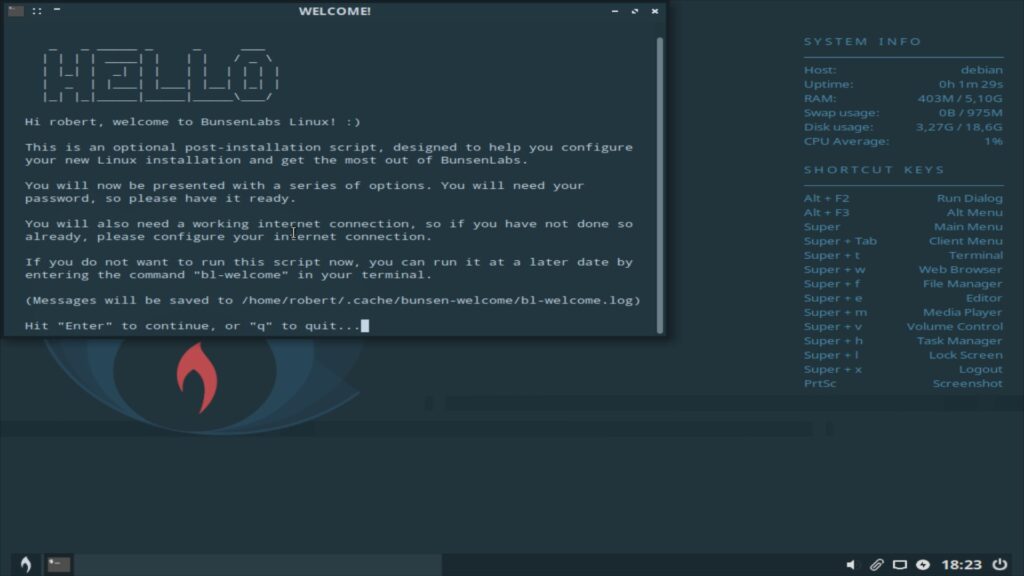
Bestätigen Sie mit Eingabe und geben Ihr Passwort ein. Die meisten Nachfragen bestätigen Sie mit „y„, eine einzige Frage beantworten Sie mit:
I understandWeiter bietet das System einige zusätzliche Software an, Sie beantworten dementsprechend mit „y“ oder „n„, auch wird angeboten, die Debian Backports sowie die BunsenLabs Backports einzubinden.
BunsenLabs nutzen
Besonders für Einsteiger bietet das System im Menü unter „System → Install selected Packages“ empfohlene Software zur Installation an, für die weitere Verwaltung der Software nutzen Sie Synaptic oder eben die Paket-Verwaltung am Terminal:
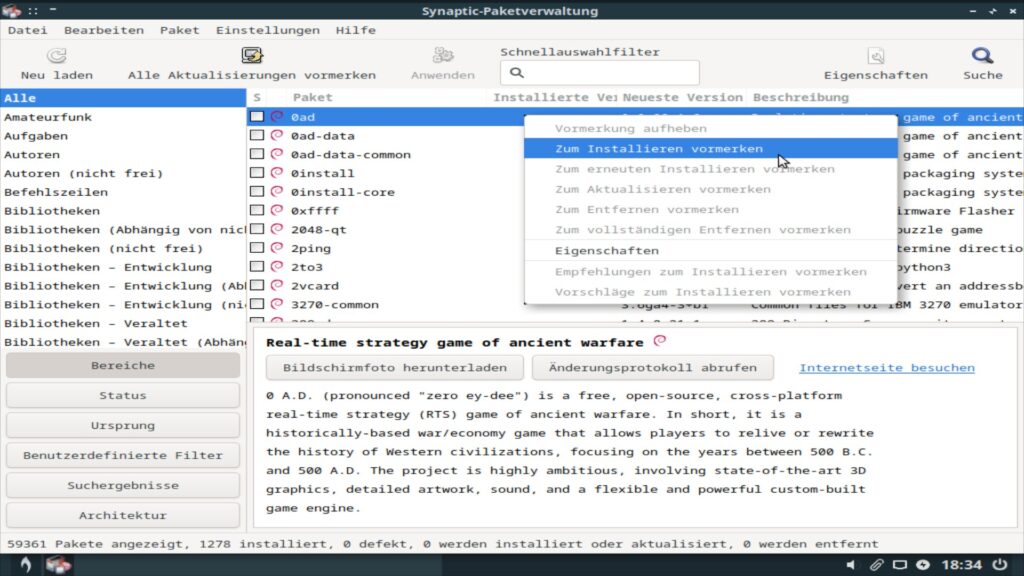
Wichtige Einstellungen finden sich im Menü unter den Kategorien System und Preferences:
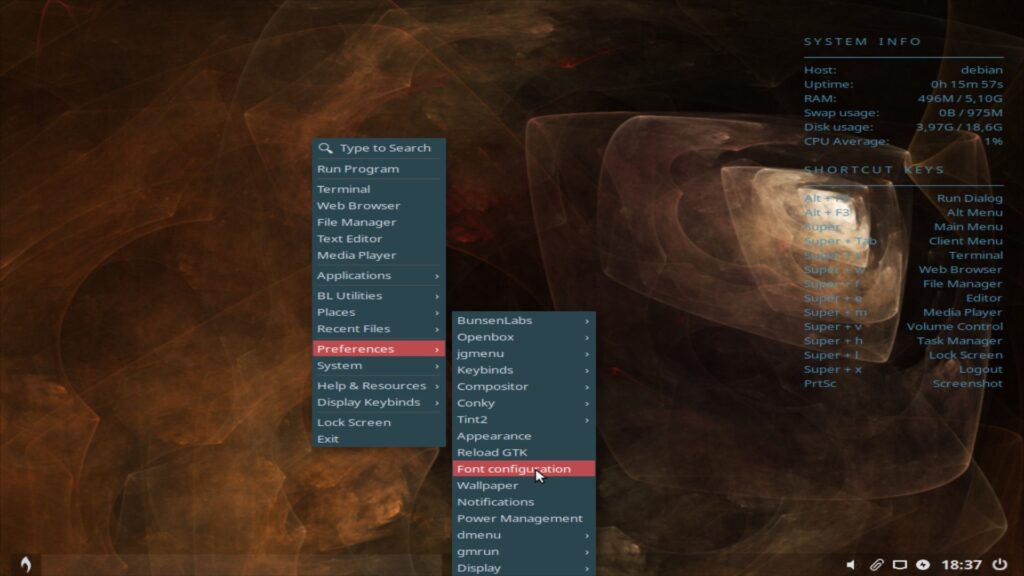
Das Menü ist leider nicht in Deutsch, die Anwendungen natürlich schon:
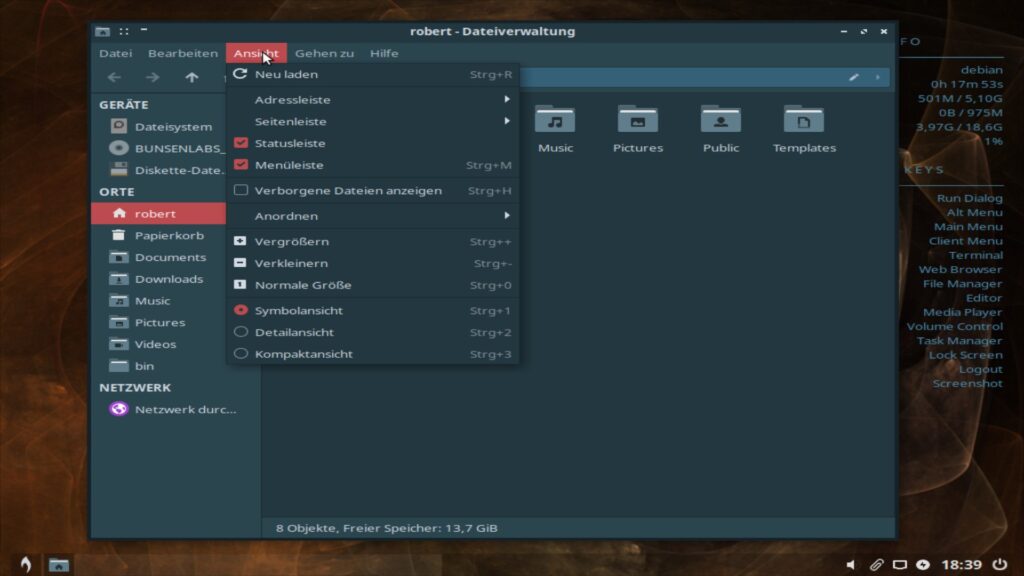
Wobei es für Firefox und LibreOffice natürlich die entsprechenden Pakete zu installieren gilt – über Synaptic oder APT:
firefox-esr-l10n-de libreoffice-l10n-deDie Aktualisierung auf eine neue Version gelingt wie unter Debian, siehe auch Debian Upgrade – allerdings sollte man auf die Release-Ankündigung von BunsenLabs warten.
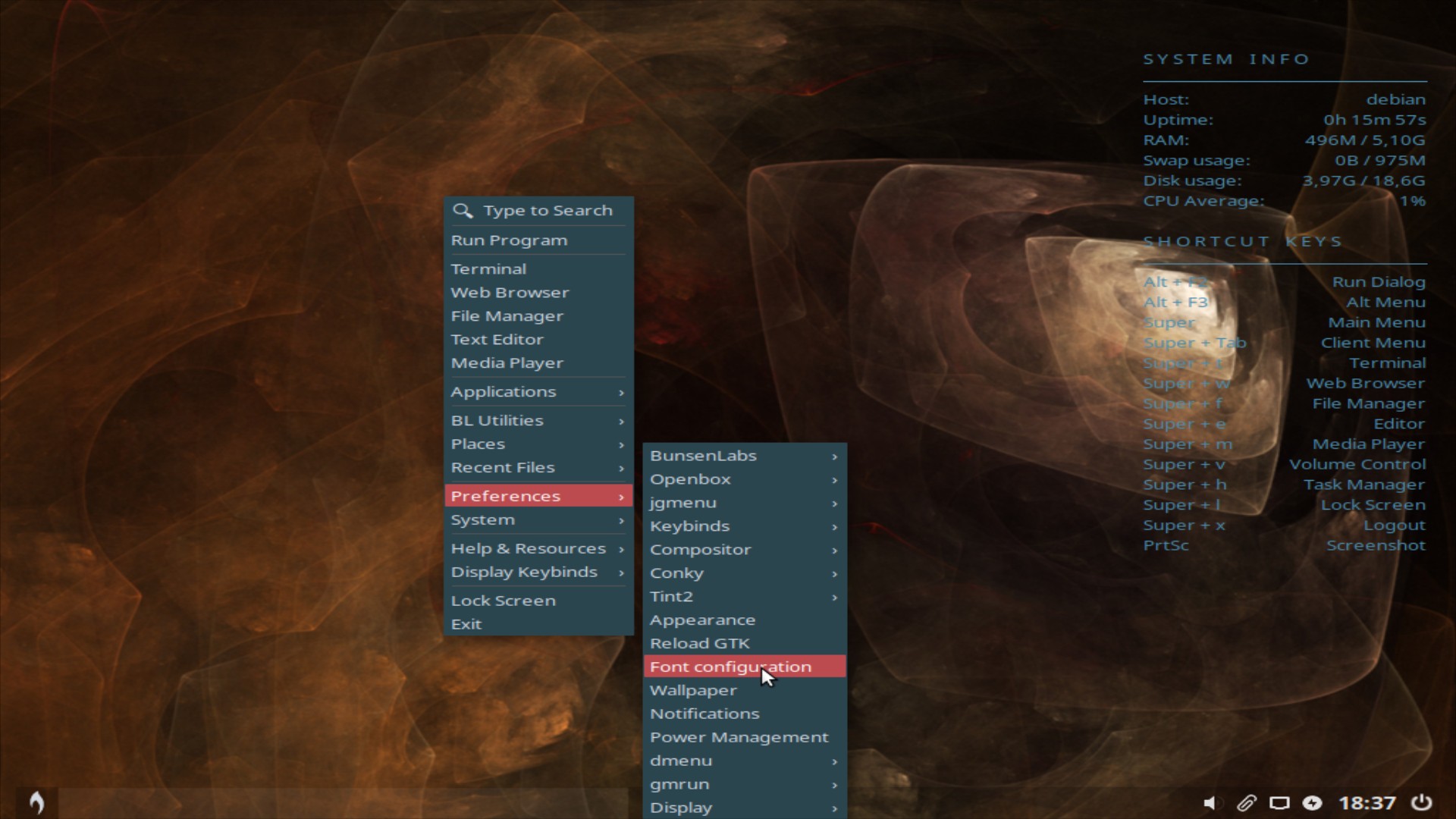


2 Reaktionen
[…] mit gleicher Desktop-Umgebung. Dass es immer noch schlanker geht, zeigen Distributionen wie etwa Bunsenlabs. Nun, in diesem Beitrag sehen wir uns wattOS etwas näher an – hier geht es um die […]
[…] habe diese sehr feine Linux-Distribution unter Bunsenlabs schon einmal vorgestellt – hier geht es vor allem um die Neuerungen der Version […]